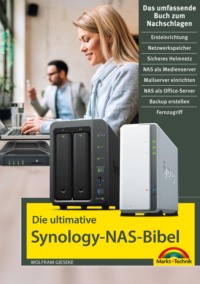Kitabı oku: «Die ultimative Synology NAS Bibel», sayfa 4
HotSwap-Modelle ohne Schrauben
Viele Synology-NAS-Systeme sind HotSwap-fähig. Das bedeutet, dass man die Festplatten z. B. im Falle einer Störung im laufenden Betrieb wechseln kann. Dass man dazu nichts aufschrauben sollte, ist schon aus Sicherheitsgründen naheliegend. Dementsprechend kann man die Festplatten bei diesen Modellen ohne Werkzeug einbauen (oder wechseln). Stattdessen werden die Platten in einen Rahmen gesteckt und festgeklemmt. Dieser wird dann ins NAS-Gehäuse eingeschoben. Rastet er dort ein, sind der sichere Sitz und Anschluss der Festplatte garantiert.
Sonderfall 2.5“-Laufwerke
Kleinere Laufwerke mit dem Formfaktor 2.5“ findet man vor allem bei Notebook-Festplatten und SSDs. Beide Arten finden in NAS eher seltener Verwendung, lassen sich aber durchaus einsetzen, da der SATA-Anschluss identisch ist. Allerdings kann man sie nicht in die für 3,5“ ausgelegten Einschübe einklemmen. Stattdessen finden Sie an den Rahmen vorgebohrte Löcher, die zu entsprechenden Schraublöchern an der Unterseite der kleinen Laufwerke passen. Mehr dazu erfahren Sie im folgenden Abschnitt zum Einbau von Festplatten mit Schrauben.
Die exakte Vorgehensweise unterscheidet sich bei den verschiedenen Modellen geringfügig. Insbesondere das Ent- und Verriegeln der Einschubrahmen wurde im Laufe der Modelljahre immer wieder verändert. Bei den leistungsfähigeren Geräten kommen außerdem aufwendigere und widerstandsfähigere Mechanismen zum Einsatz. Prinzipiell sind die Schritte aber immer dieselben, wie im Folgenden beschrieben.
Sollten Sie bei Ihrem Modell Zweifel haben, konsultieren Sie bitte die beigelegte Installationsanleitung. Sollte diese nicht zur Hand sein, finden Sie sie online unter www.synology.com/de-de/support/download. Wählen Sie dort Ihr konkretes Modell und dann die Rubrik Dokumente.
Keine Gewalt – keine Probleme
Wer mit Hardwarebasteleien keine Erfahrung hat, schreckt vielleicht vor Eingriffen wie dem Einbau von Festplatten zurück. Das ist aber in diesem Fall nicht nötig, denn der Hersteller hat es so einfach wie möglich gemacht. Wichtig: Alle Schritte lassen sich ohne allzu großen Kraftaufwand durchführen. Wenden Sie also keinesfalls Gewalt an. Wenn etwas mit leichtem Druck nicht dahin will, wo es soll, dann prüfen Sie bitte noch mal, ob Sie alle Schritte wie beschrieben durchgeführt haben. Wenn Sie unsicher sind, wäre mein persönlicher Tipp YouTube. Wenn Sie dort nach der Modellbezeichnung Ihres NAS suchen, finden Sie mit hoher Wahrscheinlichkeit Unboxing-Videos u. Ä. Mit etwas Geduld werden Sie einen Clip finden, der genau das Einsetzen der Laufwerke in Ihr Modell zeigt.
Einbauschächte lokalisieren/Abdeckung entfernen
Bei den meisten Modellen werden Sie die Einbauschächte auf den ersten Blick erkennen. Sie befinden sich meist an der Vorderseite, bei einigen Modellen auch hinten. Etwas schwieriger kann es bei einigen kleineren Modellen sein, wo die Einbaurahmen wohl aus ästhetischen Gründen hinter einer Blende versteckt sind. Diese kann einfach aufgeklappt oder abgezogen werden.

Bei einigen Modellen verbergen sich die Einbauschächte hinter einer Blende, die man
einfach abziehen kann.
Wichtig: Wenn an Ihrem Modell keine Einbauschächte sichtbar sind und sich auch keine Blende findet, hinter der sie sich verstecken könnten, handelt es sich wahrscheinlich um ein Einsteigermodell mit einem oder zwei Festplattenschächten. Diese verbergen sich allerdings im Inneren des Gehäuses, das für den Einbau geöffnet werden muss (siehe „Speicherkapazität“).
Einschübe mit Schlüsselsicherung
Bei einigen der größeren Modelle für den professionellen Einsatz sind die Einschübe zusätzlich mit einem Schlüssel gesichert. Dadurch lässt sich sicherstellen, dass Festplatten (und damit Daten) nur durch berechtigte Personen entnommen werden können. Bei solchen Geräten können Sie (müssen aber nicht) den Einschub nach dem Einbau zusätzlich sichern, indem Sie den Schlüssel ins Schlüsselloch stecken und im Uhrzeigersinn drehen, bis die markierte Verschlussposition erreicht ist. Im Auslieferzustand sind die Schächte üblicherweise entriegelt, sodass der Schlüssel für das Inbetriebnehmen nicht unbedingt benötigt wird. Andernfalls stecken Sie den Schlüssel ein und drehen ihn gegen den Uhrzeigersinn.
Einschubrahmen entnehmen
Bei den Einschubrahmen ist der korrekte Sitz im jeweiligen Schacht wesentlich. Durch das Einstecken des Rahmens mitsamt Festplatte werden dessen Konnektoren in die entsprechenden Anschlüsse des NAS gepresst. Dadurch werden sowohl die Stromversorgung als auch die Datenverbindungen zwischen Festplatte und NAS hergestellt. Damit eine sichere und stabile Verbindung gewährleistet ist, muss deshalb ein Widerstand überwunden werden, der die richtige Position der Festplatte sicherstellt und zuverlässig beibehält. Bei den meisten Modellen rasten die Einschübe an der korrekten Position regelrecht ein.
Um einen Einbaurahmen zu entnehmen, muss dieser Widerstand jedes Mal überwunden werden. Für den genauen Mechanismus gibt es verschiedene Varianten. Aber in der Regel ist auch für Laien auf den ersten Blick erkennbar, wo man drücken oder ziehen muss. An dieser Stelle ist ausnahmsweise auch mal etwas mehr Druck erlaubt, da die Verbindung recht fest sitzen kann. Kaputt machen können Sie dabei auch nichts, wenn Sie folgende Punkte beachten:
Sie benötigen auf keinen Fall Werkzeug dafür.
Es reicht der Druck eines Fingers.
Halten Sie das Gehäuse vorsichtshalber mit der anderen Hand fest, bis Sie ein Gefühl für die erforderliche Kraft haben.
Bei den Mechanismen gibt es verschiedene Varianten:
Im einfachsten Fall befindet sich an der zugänglichen Seite des Rahmens ein Griff oder Bügel, mit dem der Rahmen direkt herausgezogen werden kann.
Bei manchen Modellen ist der Einbaurahmen in der korrekten Position fest eingerastet. Dann finden Sie zusätzlich eine Taste, mit der Sie diese Einrastsicherung lösen und dann den Rahmen entnehmen können.
Bei anderen Geräten ist auf den ersten Blick kein Griff oder Bügel zu sehen. In diesem Fall finden Sie eine kleine Taste, die Sie eindrücken können. Dann springt der Griffbügel hervor, und Sie können den Rahmen herausziehen.

Verschiedene Varianten für Einbaurahmen bei Synology-Geräten.
Einmal gelöst, kann der Einschubrahmen vollständig aus dem Gehäuse entnommen werden, um die Festplatte ungehindert einbauen bzw. wechseln zu können.

Die Rahmen können zum Einbauen von Festplatten vollständig entnommen werden.
Festplatte einbauen
Ist ein Einschubrahmen aus dem Gehäuse entnommen, können Sie 3,5“-Festplatten ohne Werkzeug darin einsetzen und befestigen:
1.An den beiden Längsseiten ist von außen jeweils ein Kunststoffstreifen in den Rahmen eingesetzt, den Sie einfach entnehmen können. Am einfachsten geht es am vorderen Ende, mit dem der Rahmen ins Gehäuse eingesteckt wird. Dort stehen die Streifen leicht über und können mit dem Finger nach außen gedrückt werden. Notfalls können Sie einen schmalen Schraubendreher vorsichtig zu Hilfe nehmen, um die Streifen herauszuhebeln.

2.Setzen Sie nun die Festplatte in den Rahmen ein. Dabei gehört die beschriftete Seite nach oben. Der Anschluss für Strom und Daten muss am vorderen Ende entgegengesetzt zum Griff oder Bügel sein.

Gummipuffer im Einschubrahmen
An den Einschubrahmen finden Sie bei den meisten Modellen Gummipuffer, die in die Bohrlöcher eingesetzt sind. Vielleicht erscheinen Ihnen diese lästig, weil sie das Positionieren der Festplatte und das Anbringen der Sicherungsstreifen etwas umständlicher machen. Sie erfüllen aber eine wichtige Rolle als Dämpfer, die das Übertragen von Schwingungen der Festplatte ans NAS-Gehäuse erheblich verringern. Damit arbeitet das Gerät vibrationsärmer und vor allem leiser. Entfernen Sie diese Noppen also keinesfalls, und achten Sie darauf, dass sie nicht versehentlich verloren gehen.
3.Kontrollieren Sie die korrekte Ausrichtung der Festplatte, indem Sie die schmalen Seiten betrachten, wo Sie zuvor die Kunststoffstreifen für die Sicherung entnommen haben. Vorsicht: Die Festplatte liegt bislang nur locker im Rahmen, also gut festhalten!

Die Seiten weisen jeweils drei Bohrungen auf, die mit entsprechenden Löchern im Gehäuse der Festplatte übereinstimmen sollten. Wenn es noch nicht ganz passt, schieben Sie die Platte ggf. etwas, um den Sitz zu optimieren.
4.Nun montieren Sie die in Schritt 1 entnommenen Kunststoffstreifen wieder. An deren Innenseiten befinden sich jeweils drei Stifte, die exakt in die Löcher des Rahmens passen. Die beiden äußeren gehen durch den Rahmen (und den Gummipuffer) bis in die Bohrung der Festplatte. Der mittlere Stift ist kürzer und dient nur der Fixierung des Streifens im Rahmen. Am besten beginnen Sie jeweils an einem Ende und platzieren dort zunächst einen Stift in der passenden Bohrung. Dann können Sie den Rest des Streifens an den beiden anderen Stellen einpressen.

Auf beiden Seiten fest angebracht, fixieren die Streifen die Festplatte im Rahmen. Sie scheinen nicht sehr widerstandsfähig, aber wenn der Rahmen wieder im Gerät platziert ist, werden die Streifen zuverlässig an Ort und Stelle gehalten.
Wenn Ihnen die Sicherungsstreifen nicht ausreichen
Wenn Ihnen die Kunststoffstreifen nicht ausreichend erscheinen und Sie ohnehin nicht vorhaben, die Festplatten in absehbarer Zeit wieder auszubauen, können Sie auf die Streifen verzichten und stattdessen die Bohrlöcher in Rahmen und Festplatte nutzen, um die Platte mit den üblichen Einbauschrauben dauerhaft im Rahmen zu fixieren.
Einschubrahmen einstecken
Ist die Festplatte im Einschubrahmen platziert und fixiert, kann der Rahmen wieder in das NAS-Gehäuse eingeschoben werden. Auch hier können Sie wenig falsch machen, sofern Sie nichts mit Gewalt versuchen. Bei der Ausrichtung des Rahmens können Sie sich meist an anderen Rahmen orientieren, die sich noch im Gehäuse befinden. Die Rahmen lassen sich auch nur in der korrekten Ausrichtung in den Schacht einschieben.

Schieben Sie den Rahmen vorsichtig, aber auch nicht zu zaghaft in den Schacht ein. Er muss am Ende einrasten oder bei Mechanismen ohne Rastfunktion deutlich erkennbar am Ende ankommen.
Bei Geräten mit einer Verriegelung für den Griffbügel drücken Sie abschließend den Bügel in seine Endposition. Wenn Sie von der Seite schauen, darf der Rahmen nicht über das Gehäuse oder die anderen Rahmen überstehen.

Abdeckung anbringen
Wenn Ihr Gerät über eine Blende verfügt, die die Einbauschächte abdeckt, bringen Sie diese anschließend wieder an. Das sieht nicht nur besser aus, sondern schützt das Gehäuseinnere auch vor Staub und sorgt ggf. dafür, dass der Lüfter zur Temperaturkontrolle optimal und leiser arbeiten kann.
Modelle mit Schrauben
Bei den meisten Synology-Modellen kann man Festplatten im 3,5“-Format ohne Werkzeug in den Einschubrahmen fixieren. Ausnahmen sind einige kleinere Modelle mit ein oder zwei Einbauschächten. Außerdem müssen die kleineren 2,5“-Platten fast immer geschraubt werden. Ausnahmen sind die FS-Modelle für SSDs, in denen ausschließlich 2,5“-Platten eingesetzt werden können. Hier sind die Einschubrahmen auf die kleinere Größe angepasst, und die Platten können direkt eingesetzt und fixiert werden.
2,5“-Festplatten befestigen
Für die kleineren Platten werden dieselben Einschubrahmen wie bei 3,5“-Laufwerken verwendet. Allerdings lassen sich die kleineren Festplatten dort nicht mit den üblichen Mechanismen fixieren und müssen stattdessen angeschraubt werden.
1.Entnehmen Sie den leeren Einschubrahmen aus dem NAS.
2.Entfernen Sie an den Längsseiten die beiden Kunststoffstreifen zum Fixieren von 3,5“-Laufwerken. Diese werden nicht benötigt bzw. würden stören. Bewahren Sie sie in an einem sicheren Ort auf, falls Sie später doch größere Laufwerke verwenden möchten.

3.Auf der Grundplatte des Einschubrahmens finden Sie vier Bohrlöcher vor. Diese passen zu entsprechenden Bohrungen am Boden der 2,5“-Festplatte.
4.Legen Sie die Platte an dieser Stelle auf die Grundplatte des Rahmens. Die beschriftete Seite muss nach oben zeigen. Die SATA-Anschlüsse der Festplatte gehören an die vordere kurze Seite des Einschubrahmens, die zuerst ins Gehäuse eingeschoben wird.

5.Drehen Sie nun Rahmen und Festplatte vorsichtig um (die Platte liegt ja bislang nur lose auf!). Verschieben Sie die Platte ggf. noch ein wenig, sodass die vier Löcher im Rahmen genau über den Bohrungen der Festplatte liegen.

6.Verwenden Sie nun die beim NAS mitgelieferten Schräubchen, um die Platte am Rahmen zu befestigen. Wichtig ist dabei, dass Sie einen Kreuzschraubendreher mit sehr kleinem Kopf verwenden. Wenden Sie nur mäßig Kraft an, da die Schraubköpfe leicht ausleiern. Die Schrauben brauchen auch nur leicht handfest angezogen zu sein, sodass Rahmen und Festplatte fest miteinander verbunden sind und nichts wackelt.
7.Nun können Sie den Rahmen in das NAS-Gehäuse einschieben.
Gehäuse ohne Einschubrahmen
Einige wenige Modelle von Synology verzichten auf Einschubrahmen und -schächte. Dabei handelt es sich um Einstiegsmodelle mit nur einem oder zwei Festplattenanschlüssen. Diese müssen ähnlich wie bei einem PC ins Gehäuse eingebaut werden.
Das NAS muss dazu ausgeschaltet und das Stromkabel abgezogen sein. Diese Modelle sind nicht HotSwap-fähig, sodass ein Entfernen von Platten im laufenden Betrieb zu Fehlern und Datenverlust führen kann. Außerdem muss das Gehäuse geöffnet werden, wobei schon aus Sicherheitsgründen kein Strom mehr anliegen sollte. Am besten ziehen Sie auch das Netzwerkkabel ab, um das Gerät besser handhaben zu können.
1.Entfernen Sie dazu zunächst den abnehmbaren Teil des Gehäuses. In der Regel lässt sich dazu ohne Werkzeug die eine Hälfte der Abdeckung leicht nach vorne schieben und dann ganz abnehmen. So erlangen Sie Zugang zum Gehäuseinneren.
2.Im Gehäuse finden Sie dann ein bzw. zwei Plätze für Festplatten vor. Die Laufwerke müssen so eingesetzt werden, dass die SATA-Stecker genau in die Buchsen auf der Platine an der Rückseite der Einschübe passen. Wenden Sie etwas Druck, aber keine Gewalt an.

3.An den Seitenblechen der Halterung finden Sie jeweils zwei Löcher ggf. mit Gummipuffern vor. Diese passen genau zu Löchern an den Seiten der Festplatten. Verwenden Sie die mitgelieferten Schrauben, und ziehen Sie diese mit einem kleinen Kreuzschraubendreher nicht mehr als handfest an.

Gummipuffer als Schalldämpfer
Wenn an den Löchern Gummipuffer angebracht sind, setzen Sie die Schrauben durch diese hindurch. Die Puffer entkoppeln die Festplatten vom Gehäuse und minimieren so Vibrationen und Geräusche.
4.Ist bzw. sind die Festplatte(n) so fixiert, ist eine stabile, zuverlässige Verbindung gesichert. Setzen Sie den fehlenden Teil der Abdeckung wieder ein, um das NAS vor Staub zu schützen und die Geräuschentwicklung zu minimieren.
2.3 Aufstellen und Anschließen
Wer schon mal einen PC oder ein Smart-TV angeschlossen hat, sollte mit einem NAS keine Probleme haben. Denn solche Geräte benötigen lediglich zwei Verbindungen: einen Netzwerkanschluss und die Stromversorgung.
Netzwerkanschluss
Zum Thema Netzwerkanschluss haben Sie im Abschnitt „Netzwerkanschluss mit optimaler Geschwindigkeit“ schon einiges erfahren. Das Gerät sollte in der Nähe eines geeigneten Netzwerkanschlusses stehen, der vor allem auch die maximale Geschwindigkeit unterstützt. Den oder ggf. die Netzwerkbuchsen finden Sie an der Rückseite des NAS.
Netzwerk mit Internet
Wichtig: Zumindest beim ersten Start muss sich das NAS über die Netzwerkverbindung mit dem Internet verbinden können, um die aktuelle Firmware aufspielen zu können.
Ein entsprechendes Netzwerkkabel wird von Synology mitgeliefert. Sollte dieses nicht lang genug sein, können Sie es durch ein handelsübliches Netzwerkkabel passender Länge ersetzen. Wenn Sie ein neues dafür kaufen, wählen Sie am besten eines mit »CAT 7« aus. Das ist ein aktueller Standard, der dank guter Abschirmung robuste und schnelle Übertragungen ermöglicht und ggf. auch für ein zukünftiges 10-Gigabit-Netz gerüstet ist. Die Stecker an beiden Enden eines Netzwerkkabels können nur in der korrekten Ausrichtung eingesteckt werden und müssen spürbar einrasten. Welches Ende Sie ins Gerät und welches in den Wandanschluss, Switch o. Ä. stecken, spielt keine Rolle.

Stromversorgung
Die Stromversorgung besteht in der Regel aus einem externen Netzteil. Stecken Sie zunächst das davon ausgehende Kabel in den Stromanschluss an der Rückseite des NAS. Dann verwenden Sie das mitgelieferte Stromkabel, um das Netzteil an eine Steckdose anzuschließen.
Folgende Aspekte sind beachtenswert und vielleicht nicht für jeden offensichtlich:
Wählen Sie eine Steckdose, die nie für andere Zwecke benötigt wird. Ersetzen Sie dazu ggf. eine einfache durch eine Mehrfachsteckdose. Eine einfachere Lösung kann eine Verteilersteckdose sein, wobei ein hochwertiges Exemplar für problemlosen Dauerbetrieb empfehlenswert ist.
Stellen Sie sicher, dass niemand den Stecker versehentlich aus der Dose zieht. Ein Klassiker ist die Putzfrau, die eine Steckdose für den Staubsauger benötigt und einfach den erstbesten Stecker herauszieht. Ein plötzlicher Stromverlust ohne vorheriges Herunterfahren ist für ein NAS jedes Mal ein problematischer Vorgang mit dem Potenzial für Datenverluste und sollte auf (hoffentlich seltene) Ausfälle der regionalen Stromversorgung begrenzt bleiben.
Verlegen Sie das Kabel ggf. mit Kabelbindern oder anderen Sicherungen, sodass es nicht im Weg ist und niemand versehentlich daran hängen bleiben kann. Auch dabei geht es nicht nur um die Gesundheit von Menschen, sondern auch um die Unversehrtheit Ihrer Daten.
Das Gerät startet nicht automatisch, wenn die Stromversorgung hergestellt wurde. Dies geschieht erst, wenn Sie den Ein-/Ausschalter drücken, was Sie – wenn sowohl Netzwerk als auch Stromversorgung angeschlossen sind – aber unmittelbar tun können.
Der Startvorgang bis zur Betriebsbereitschaft dauert jeweils eine kurze Zeit. Wenn das Gerät einmal deutlich hörbar piept und die Statusleuchte orange blinkt, ist es so weit, und Sie können fortfahren.

2.4 Erster Start und Grundeinrichtung
Wenn das NAS-Gerät aufgestellt, anschlossen und eingeschaltet ist, können Sie mit der Grundeinrichtung beginnen. Diese erfolgt per Webbrowser. Sie können dazu im Prinzip auch ein Smartphone oder Tablet im selben lokalen Netzwerk verwenden. Am praktischsten ist aber ein PC oder Notebook mit Tastatur und Maus.
Das NAS im Netzwerk finden
Die erste Aufgabe ist es, die Adresse des NAS im Netzwerk zu finden. Das ist aber in den seltensten Fällen ein echtes Problem. Von Hause aus nutzen die Geräte die automatische Namenszuteilung per DHCP. Wenn Ihr Router dies unterstützt, wird das NAS sich beim Start automatisch mit dem lokalen Netzwerk verbinden und dort erreichbar sein. Die IP-Nummer wird vom Router automatisch zugeteilt, aber Sie können das Gerät auch über seinen eigenen Namen finden. Dieser lautet abhängig vom Modell:
bei Modellbezeichnungen mit DS...: diskstation
bei Modellbezeichnungen mit RS...: rackstation
bei Modellbezeichnungen mit FS...: flashstation
Das ist übrigens nur die Bezeichnung »ab Werk«. Sie können diesen Netzwerknamen später ändern und durch eine individuellere Bezeichnung ersetzen. Aber zum Auffinden sind die einheitlichen Namen erst mal recht praktisch. Dazu starten Sie einen Webbrowser und geben als Adresse http://, gefolgt vom Namen und gefolgt von :5000, ein, alles jeweils ohne Leerzeichen dazwischen. Für ein DS-Modell etwa würden Sie also eingeben:
http://diskstation:5000
Damit sollte der Browser sich mit dem NAS verbinden und die Weboberfläche des Web Assistant anzeigen. Wenn das klappt, können Sie direkt im Abschnitt „Die aktuelle Systemsoftware installieren“ weitermachen.

So zeigt sich die Weboberfläche Ihres Synology NAS nach dem ersten Start mit neuen Festplatten.